教你win7任务栏如何设置透明
- 2018-11-02 15:24:00 分类:win7
大家在使用电脑的时候都会给自己的电脑进行换背景,因为这样会让我们看起来比较舒服。但是我们设置完之后,看到桌面底下的任务栏那一块挡住了一小部分背景。这样就显得不是那么好看。所以,今天小编就来教你们怎么把win7的任务栏设为透明。
小伙伴们,你们知道怎么将win7的任务栏设置透明的吗?要是不知道的话,不必感到尴尬,着急哟,因为小编我今天就来给小伙伴们演示一下win7设置透明任务栏的操作步骤。
1,首先,在桌面空白处右击鼠标,选择“个性化”选项:
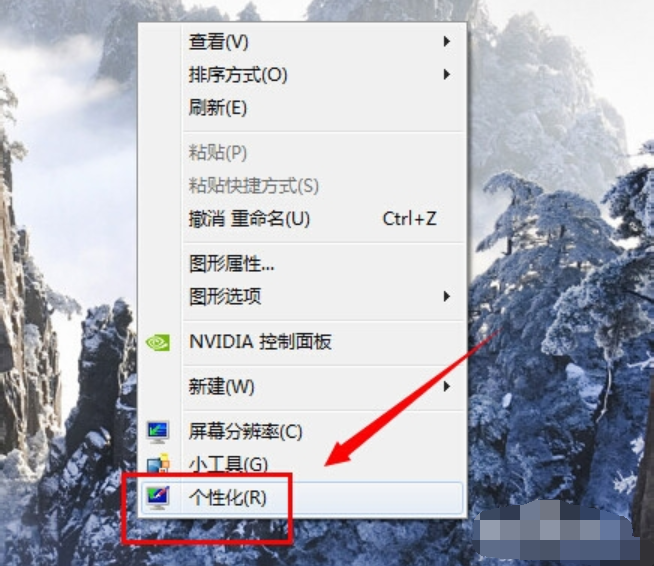
设置透明任务栏示例1
2,然后在个性化页面看到最下面有个“窗口颜色”,点击打开:
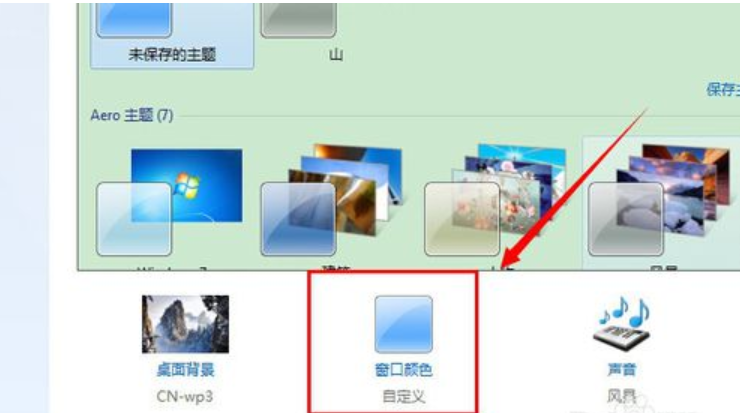
任务栏示例2
3,然后在打开页面我们把“启用透明效果”前面勾选,并且把“颜色浓度”调到最左边最小:
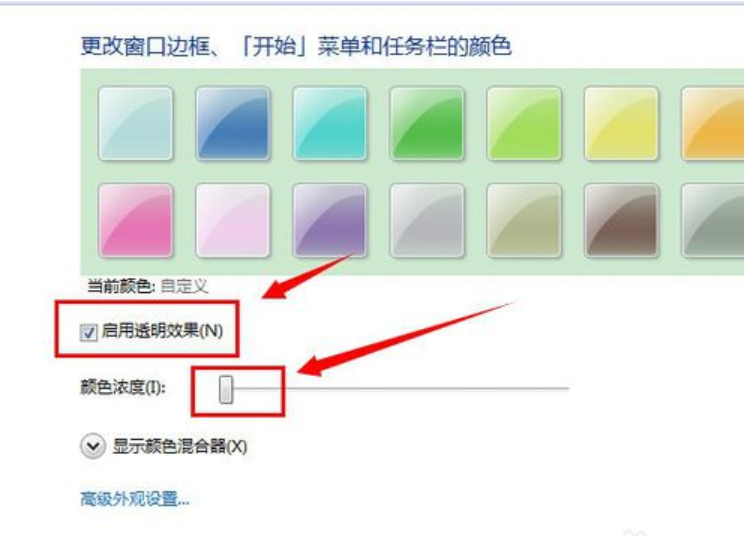
win7任务栏设置透明示例3
4,现在看效果任务栏就有种透明的味道了,像玻璃一样:

任务栏示例4
5,但是有的不同桌面背景效果不同,所以还可能需要展开“颜色混合器”,自己慢慢调整那些色调、饱和度和亮度。设置有透明效果后就点击保存修改:
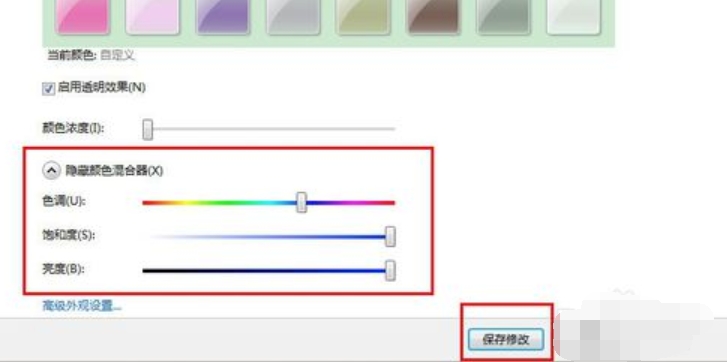
任务栏示例5
6,保存好后就可以看到自己设置的透明效果。
上一篇:老司机教你如何修改无线路由器密码
下一篇:教你电脑开机画面怎么设置